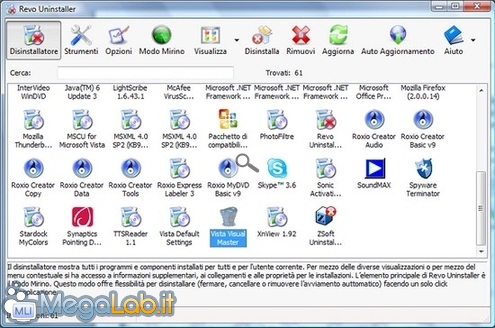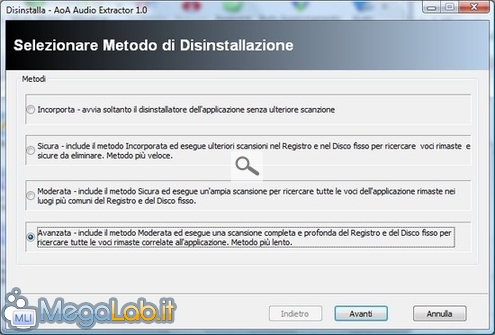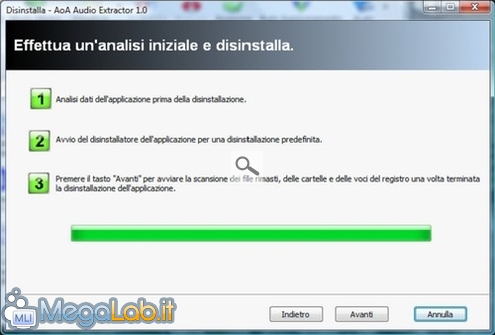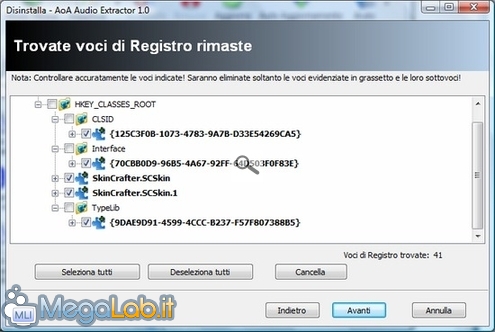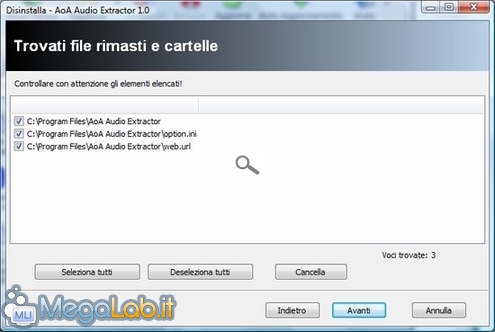Canali
Ultime news

Ultimi articoli
 Le ultime dal Forum |

RevoUninstaller: disinstallare i programmi rimuovendone ogni traccia16/06/2008 - A cura di

Correlati Tag
Il pezzo che stai leggendo è stato pubblicato oltre un anno fa.
 La trattazione seguente è piuttosto datata. Sebbene questo non implichi automaticamente che quanto descritto abbia perso di validità, non è da escludere che la situazione si sia evoluta nel frattempo. Raccomandiamo quantomeno di proseguire la lettura contestualizzando il tutto nel periodo in cui è stato proposto. La trattazione seguente è piuttosto datata. Sebbene questo non implichi automaticamente che quanto descritto abbia perso di validità, non è da escludere che la situazione si sia evoluta nel frattempo. Raccomandiamo quantomeno di proseguire la lettura contestualizzando il tutto nel periodo in cui è stato proposto.
La disinstallazione di un programma, spesso e volentieri, non è mai totale, poiché qualche chiave di registro o qualche file rimane praticamente sempre. RevoUninstaller, programma freeware e in italiano, ci garantisce una migliore efficienza nella rimozione totale dei programmi installati. Il programma è scaricabile da questo indirizzo per la versione che richiede l'installazione; se invece volete la versione portable, scaricate questo file. La grafica di Revo Uninstaller è molto chiara: basta selezionare il programma da rimuovere e premere Disinstalla. Per inciso, va detto che la versione del programma utilizzata per scrivere l'articolo è la 1.60; tenete a mente che il programma viene aggiornato molto spesso e, ad ogni revisione, esso presenta piacevoli novità. Utilizzando il pulsante Rimuovi, potete rimuovere il programma dalla lista, senza però disinstallarlo dal computer. Inoltre, all'interno della cartella di installazione del programma viene creata una cartella di backup, contenente le chiavi di registro, che consente di reinserire il programma nella lista delle applicazioni installate. Confermate l'avvio della disinstallazione.
Vi propone quattro possibili tipi di controllo per effettuare la rimozione del programma: di default viene proposta la Moderata; la più completa (e più lenta) è quella Avanzata; l'Incorporata equivale ad usare la normale disinstallazione offerta dal programma che volete eliminare, ed è quindi la funzione meno importante se vogliamo usare Revouninstaller. Una volta scelto il metodo desiderato, si avvia un primo controllo da parte di Revouninstaller; al termine di questo parte la rimozione vera e propria del programma. Dopo la disinstallazione del programma, si abilita il tasto Avanti, che dovrete premere per avviare un ulteriore controllo da parte di Revouninstaller. L'ulteriore scansione serve per rilevare ciò che è rimasto, e quindi file, cartelle e chiavi di registro del programma appena disinstallato. Al termine della scansione, premete il tasto Avanti per visualizzare il residuo. Selezionate solo le voci evidenziate e in grassetto e premete Avanti. Confermate la rimozione delle voci di registro selezionate.
Visualizzati i file rimasti da eliminare, vi viene chiesta nuovamente conferma per avviare la loro rimozione. Tool e utility Segnala ad un amico |
- Unisciti a noi
- | Condizioni d'uso
- | Informativa privacy
- | La Redazione
- | Info
- | Pressroom
- | Contattaci
© Copyright 2025 BlazeMedia srl - P. IVA 14742231005
- Gen. pagina: 0.32 sec.
- | Utenti conn.: 76
- | Revisione 2.0.1
- | Numero query: 43
- | Tempo totale query: 0.12